Android: Termine im Kalender verwalten
Lerne, wie Termine im Kalender von Android erstellt, bearbeitet oder gelöscht werden können.
Von Simon Gralki · Veröffentlicht am
Um keine wichtigen Termine oder Events zu verpassen, bietet Android eine übersichtliche Kalender-App und das einfache Erstellen von Ereignissen. Wie man neue Termine eintragen und verwalten kann, zeigen wir hier.
Bei der Erstellung eines Kalenderereignisses kann gewählt werden, ob es sich um ein gesetztes Ziel, eine Aufgabe, ein Termin oder lediglich um eine Erinnerung handelt und abhängig von dem gewählten Ereignis kann ein Name eingetragen, das Datum festgelegt, eine Wiederholung eingestellt oder ein Standort und weitere Notizen hinzugefügt werden.
Da es bei dem Hinzufügen von Terminen im Kalender darum geht, wichtige Ereignisse nicht zu verpassen, können Benachrichtigungen vom Kalender empfangen werden, die über die anstehenden Ereignisse, Meetings oder auch Geburtstage informieren.
Sämtlche Termine werden in der Kalenderübersicht angezeigt und können jederzeit bearbeitet werden, falls sich das Datum geändert hat, weitere Personen eingeladen oder Anhänge (Fotos, Dokumente) hinzugefügt werden sollen.
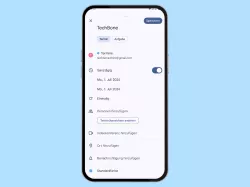
Android: Termin im Google Kalender eintragen
Du möchtest im Google Kalender einen Termin erstellen? Hier zeigen wir, wie man neue Termine im Kalender eintragen kann.

Android: Wiederkehrenden Termin im Google Kalender erstellen
Es soll sich alle paar Wochen ein Termin wiederholen? Wie man Termine mit Wiederholung erstellen kann, zeigen wir hier.
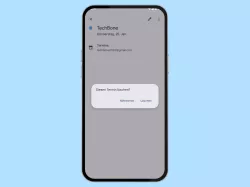
Android: Termin im Google Kalender löschen
Du möchtest einen Termin löschen? Hier erklären wir, wie man im Google Kalender Termine löschen kann.
Diese Anleitung gehört zu unseren umfassendem Guide für Stock Android. Alles Schritt für Schritt erklärt!
Häufig gestellte Fragen (FAQ)
Wie kann man Termine eintragen?
Das Android-Gerät bietet eine Kalender-App zum Managen von Terminen oder Ereignissen. Neben dem Erstellen von neuen Terminen können vorhandene Ereignisse jederzeit bearbeitet oder gelöscht werden.
Wie kann man wiederkehrende Termine im Kalender eintragen?
Um einen wiederkehrenden Termin im Kalender eintragen zu können, muss eine Wiederholung festgelegt werden. Daraufhin wird in den gewählten Abständen über das anstehende Ereignis in Form einer Benachrichtigung informiert.
Wie kann ich Termine finden?
Erstellte Termine können über die Suche in der Kalender-App gefunden werden. Nach der Eingabe des Event-Titels werden alle abgelaufenen und anstehenden Termine eingeblendet, um sie auswählen zu können.
Wie lange bleiben Termine im Google Kalender?
Termine im Google-Kalender bleiben solange gespeichert, bis sie manuell gelöscht werden. Das Löschen von Terminen im Google-Kalender kann nicht rückgängig gemacht werden.







